Vamos a explicarte cómo configurar paso a paso un Apple TV, para que sepas todo lo que tienes que hacer desde que lo enciendes por primera vez hasta que lo tienes funcionando. En cierto punto podrás configurar muchas cosas automáticamente desde un iPhone, pero nosotros te diremos todos los pasos del método manual.
Nosotros vamos a utilizar un nuevo Apple TV 4K de 2022 con la última versión de su sistema operativo, con las opciones que hay en esta versión más actualizada. Para configurar el dispositivo es recomendable que tengas una cuenta de Apple creada, una Apple ID para poder usar la tienda de apps y otras funciones específicas.
Configuración inicial Apple TV

Lo primero que tienes que hacer es conectar tu Apple TV a la corriente y al televisor. Para eso, debes tener en casa un HDMI, preferiblemente HDMI 2.1 para conectarlo a la tele. El cable de la corriente viene en la caja. Si has elegido un modelo con Ethernet, también tendrás este conector como alternativa a la WiFi. El mando del Apple TV ya viene vinculado al dispositivo.
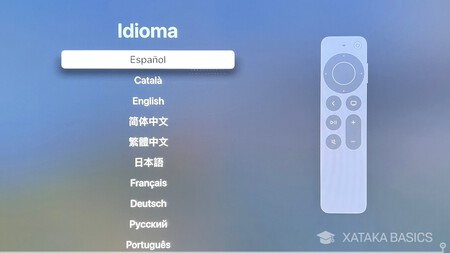
Una vez esté todo conectado, conecta el dispositivo. En el primer paso tienes que elegir el idioma en el que quieres que aparezcan todos los menús. Por defecto estará elegido el de tu país, pero puedes cambiarlo por otros.
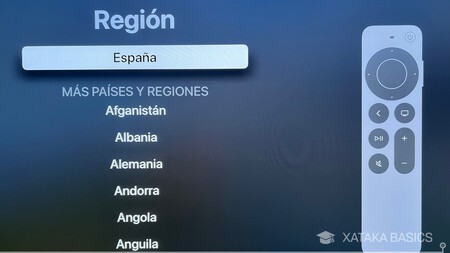
Tras elegir el idioma, tienes que elegir tu país y región. De nuevo, por defecto detectará el país en el que estás ahora mismo, pero puedes cambiarlo manualmente. El contenido al que puedes acceder dependerá del país en el que estés.
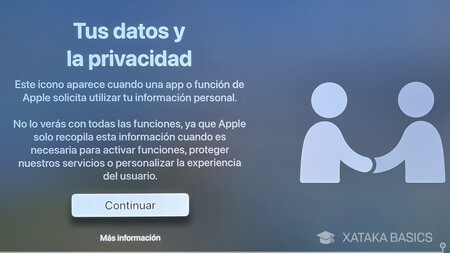
En el siguiente paso, tendrás que leer una pantalla de información en la que se te dice el icono que se muestra cuando una app va a solicitar información principal. Aquí solo tienes que pulsar en Continuar, aunque si lo quieres tienes una opción de más información.
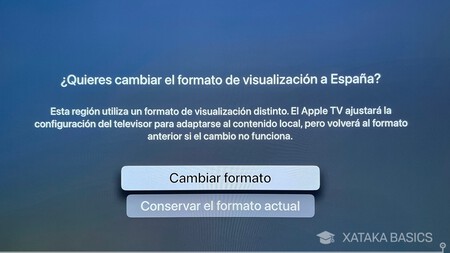
En el siguiente paso podrás cambiar el formato de visualización de tu Apple TV para elegir el de tu país. Esto es recomendado, y solo tienes que pulsar en la opción de Cambiar formato. Se cambiará en uno o dos segundos, y luego tienes que indicar en el siguiente mensaje que todo se ve bien.

En el siguiente paso tienes dos opciones para configurar tu Apple TV. Por una parte, vas a poder hacerlo acercando el iPhone al dispositivo y eligiendo la opción de configurarlo con el iPhone. Pero también vas a poder configurar el dispositivo de forma manual.

Si eliges la opción de Configurar con el iPhone el proceso es muy sencillo. Sólo tienes que acercar tu iPhone desbloqueado al Apple TV estando conectado a una red WiFi y teniendo el Bluetooth activo, y entonces detectará el dispositivo del televisor y podrás aceptar configurarlo para enviarle el resto de datos que necesita para funcionar, como la WiFi y el acceso a tu cuenta de iCloud.
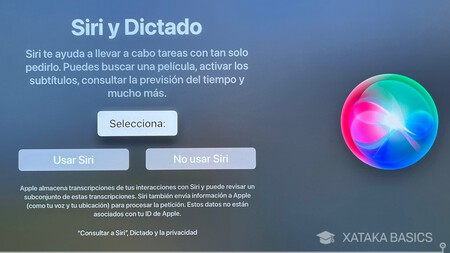
Si eliges la opción de Configurar manualmente, lo primero que tienes que hacer es elegir si quieres utilizar Siri o no. Y cuando lo hagas irás a otra pantalla donde puedes elegir si quieres compartir con Apple tus datos de audio, que son lo que le dices a Siri. Tendrás que elegir si quieres hacerlo o no, pero por privacidad lo mejor es no hacerlo.
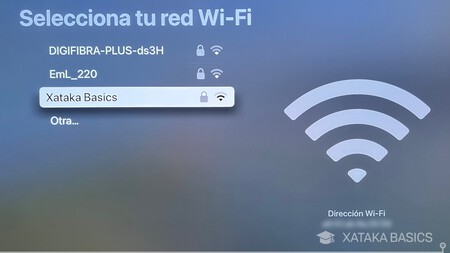
En el siguiente paso vas a tener que seleccionar tu red WiFi para conectar el Apple TV a Internet. Cuando elijas tu red, irás a otra pantalla para escribir la contraseña de acceso. Si tu Apple TV tiene Ethernet no necesitarás hacer esto.
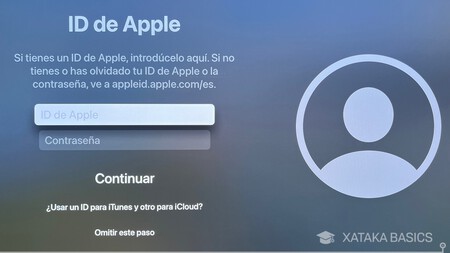
Tras configurar la WiFi, tendrás que iniciar sesión con tu Apple ID, para que quede sincronizado con tus datos y se pueda acceder a la tienda de aplicaciones y otros servicios. Simplemente, escribe tu nombre de ID y tu contraseña, los mismos que usas en el móvil o Mac, y confirma el inicio de sesión con tu dispositivo de Apple más cercano.
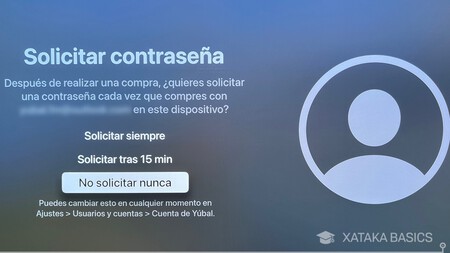
En el siguiente paso tendrás si especificar si quieres pedir la contraseña cada vez que se vayan a hacer compras. Con esto, te asegurarás de que otro miembro de la familia no compre cosas por error o sin tu consentimiento.
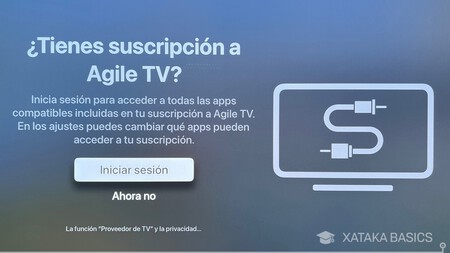
Ahora tienes que elegir si tienes cuenta con el servicio de suscripción de Agile TV, que sirve para acceder a múltiples contenidos. Si no lo tienes, simplemente pulsa en Ahora no, y si tienes suscripción puedes iniciar sesión aquí.

A continuación tienes que configurar en qué estancia de tu casa está el Apple TV para vincularlo a la aplicación de Casa. Aquí, elige el que quieras de la lista o crea uno nuevo.
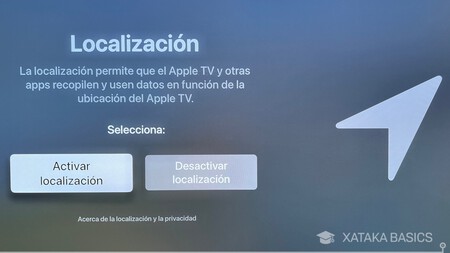
En el siguiente paso tienes que elegir si quieres activar la localización del Apple TV, de forma que las apps que instales puedan saber el sitio aproximado en el que te encuentras y enviarte información relacionada, como la meteorológica.
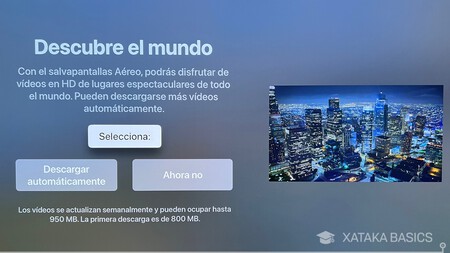
Ahora vas a poder elegir si quieres activar unos fondos de pantalla de vídeo de alta calidad. En el caso de que lo hagas, estos se irán descargando y actualizando de forma automática, algo que puede ocupar un pico de espacio.
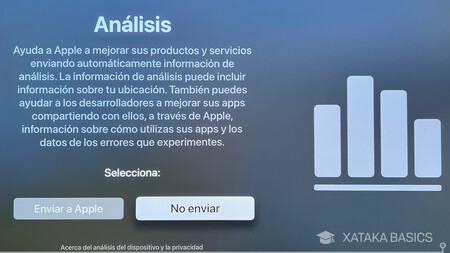
Ahora tienes que elegir si quieres enviarle a Apple datos sobre cómo utilizas este dispositivo. Tendrás que elegir entre enviarlos para ayudarles a detectar errores y mejorar los productos o no enviarlos para maximizar tu privacidad.
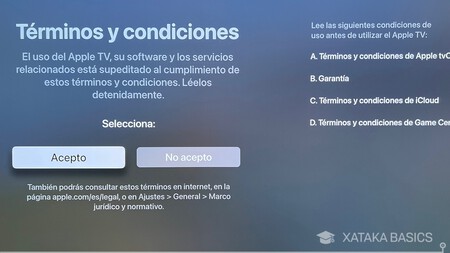
Y por último, vas a tener que aceptar la garantía de Apple y sus términos y condiciones. En las dos cosas se te darán textos con los detalles de ambos, pero necesitas aceptarlos si quieres utilizar el Apple TV.
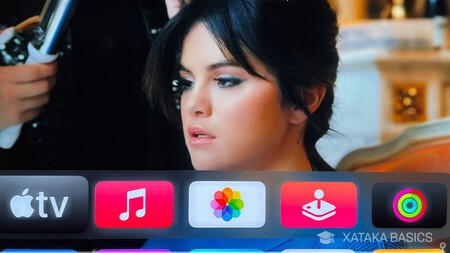
Y ya está. A partir de ahora ya tienes configurado tu Apple TV, y ya puedes empezar a usarlo o a descargar aplicaciones para adaptarlo a tus necesidades.






Ver 0 comentarios